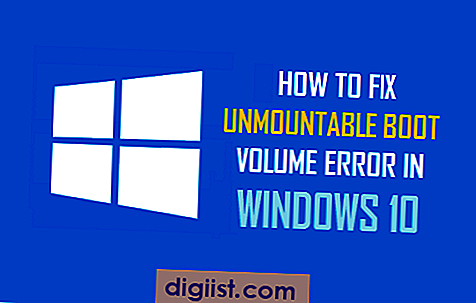Som du må have bemærket, er der en mikrofonknap på tastaturet på din iPhone eller iPad. Nedenfor finder du trinnene til at fjerne mikrofonknappen fra tastaturet på iPhone.

Fjern mikrofonknap fra iPhone-tastaturet
Selvom mikrofonknappen er tydeligt synlig på iPhone-tastaturet, ignorerer de fleste brugere simpelthen denne knap og ved ikke rigtig, hvad de skal gøre med den.
Nogle brugere ender ved et uheld at trykke på mikrofonknappen og er overraskede over at se pop op-vinduet "Aktiver diktering" vises på skærmen på deres iPhone.
Efter dette kan nogle brugere, der sandsynligvis ikke bruger dikteringsfunktionen på iPhone, fjerne eller slippe af med mikrofonknappen.
Fjernelse af mikrofonknappen fra iPhone-tastaturet deaktiverer kun dikteringsfunktionen og har ingen indflydelse på mikrofonen i meddelelser-appen.
Du vil være i stand til at sende stemmemeddelelser ved hjælp af iOS Messaging-appen på din iPhone, selv med mikrofonikonet fjernet fra iPhone Keyboard.
Fjern mikrofonknap fra tastaturet på iPhone eller iPad
1. Åbn Indstillinger på din iPhone, og tryk på Generelt.

2. Rul ned på skærmen Generelt og tryk på Tastatur.

3. På det næste skærmbillede skal du rulle nedad og flytte skiftet ud for Aktivér diktering til OFF-position

4. Tryk på Deaktiver diktat på bekræftelses-pop-up for at fjerne mikrofon fra iOS-tastaturet.
Efter dette vil du ikke længere se mikrofonknappen på tastaturet på din iPhone, og du vil ikke være i stand til at bruge dikteringstilstand på din iPhone.
På ethvert tidspunkt kan du aktivere Diktation-tilstand og få mikrofonen tilbage på tastaturet på din iPhone ved at gå til Indstillinger> Generelt> Tastaturer> skifte TIL Aktiver diktering.

At forlade diktafunktionen aktiveret på iPhone kan være nyttigt for dem, der kan lide ideen om at bruge deres stemme til at skrive på iPhone, i stedet for at bruge deres fingre til at skrive.